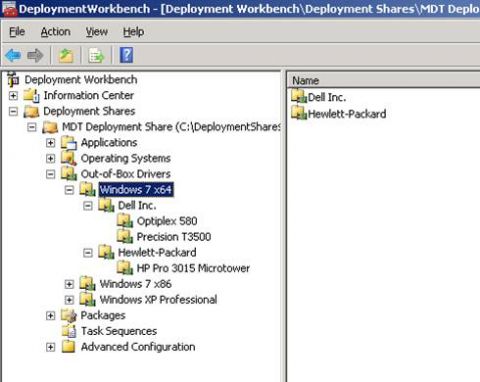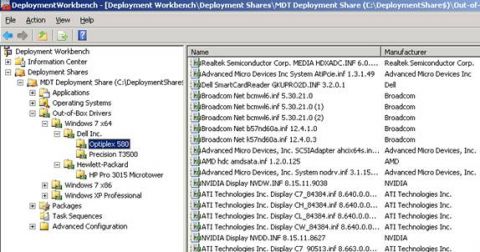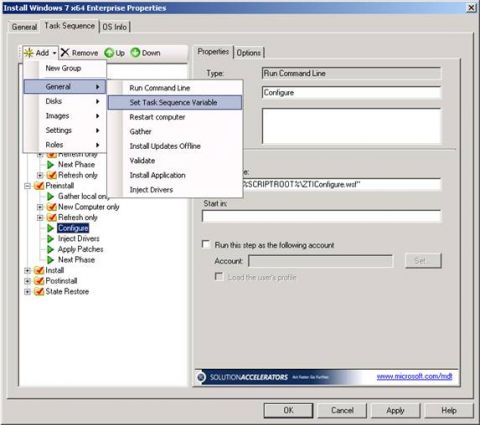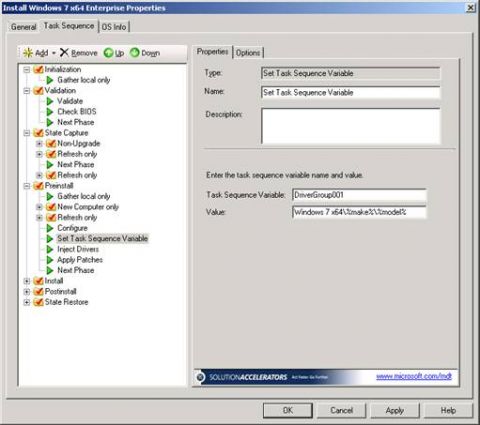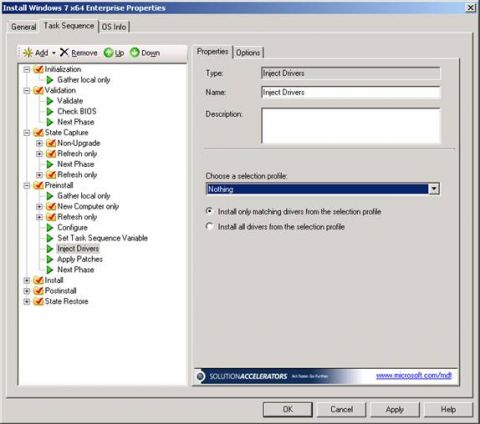В нескольких предыдущих частях цикла мы обсуждали то, как использовать MDT 2010 для управления внештатными драйверами для установки Lite Touch. Мы узнали, почему драйверы усложняют процесс установки, и рассмотрели два подхода к управлению драйверами:
Подход "let Windows decide" имеет преимущество простоты, но чтобы заставить его работать, необходимо создавать тестовую установочную среду с одним компьютером каждой марки и модели, которые вы собираетесь установить в своей производственной среде. Затем всякий раз, когда вам нужно добавить новый драйвер или обновить драйвер в Out-of-Box Drivers папке своего установочного ресурса, вам нужно возобновлять установку для каждой марки и модели, чтобы убедиться, что новый или обновленный драйвер не вызовет проблем с существующим аппаратным оборудованием. Поэтому "let Windows decide" подход прост в настройке, но может включать множество задач текущего обслуживания. Подход "let me decide" с другой стороны, требует больше работы по настройке, особенно если вы создаете сложную структуру папок и используете множество профилей выбора и последовательностей задач для управления тем, как драйверы будут устанавливаться на целевые компьютеры. Однако после настройки этот подход проще обслуживать в течение длительного времени, поскольку он может устранять различные проблемы, возникающие при установке неправильного драйвера на компьютер. Есть вариант "let me decide" подхода, которые может упросить задачу управления драйверами в установочном ресурсе. Он включает использование групп драйверов вместо профилей выбора, и именно об этом пойдет речь в данной части. Включение драйверов по марке и моделиВ предыдущей версии MDT 2008 можно было использовать группы драйверов для логической организации внештатных драйверов в своем установочном ресурсе. Например, можно было создавать одну группу драйверов для драйверов устройств массового хранения, другую группу для образов Windows PE и т.д. Затем можно было связывать определенную группу драйверов с определенной последовательностью задач для управления тем, какие драйверы устанавливаются в этой последовательности задач. В MDT 2010 невозможно создавать группы драйверов с помощью Workbench, поскольку теперь вы можете создавать пользовательские папки, которые обеспечивают вам больше гибкости, чем было с группами драйверов. Однако вы все еще можете определять новые группы драйверов, используя DriverGroup свойство, и использовать это свойство в качестве переменной в своей последовательности для управления тем, какие драйверы устанавливаются на целевой компьютер на основе марки и модели компьютера. Совет: если вы не уверены в марке/модели определенного компьютера, вы можете использовать WMI сценарий из 17 части этого цикла для определения данной информации. Вот как можно вставлять драйверы во время установки на основе марки и модели целевого компьютера. Начните с создания иерархичной структуры папок в папке Out-Of-Box Drivers своего установочного ресурса, структура должна выглядеть примерно так:
Например, в последних двух частях мы говорили, что работаем в компании, где нужно развернуть различные версии Windows на следующие компьютерные системы:
На рисунке 1 показано, как должна выглядеть структура папок для установки Windows 7 x64 на эти разные системы:
Рисунок 1: Структура папок для установки Windows 7 x64 по марке и модели Также нужно создать подобную структуру папок в папках для Windows 7 x86 и Windows XP Professional. Затем вы импортируете необходимые внештатные драйверы для каждой системы в соответствующие папки после получения этих драйверов с веб сайтов производителей. Результат должен быть похож на то, что показано на рисунке 2: Рисунок 2: Импортированные внештатные драйверы для систем Dell Optiplex 580 Теперь открываем свойства последовательности задач, используемой для установки Windows 7 x64 на целевые компьютеры. В группе задач Preinstall выбираем задачу под названием Configure, которая находится перед задачей Inject Drivers. Затем нажимаем Добавить (Add), выбираем Общие (General) и выбираем Задать переменную последовательности задач (Set Task Sequence Variable), как показано на рисунке 3: Рисунок 3: Создание задачи для установки новой переменной последовательности задач в задаче Inject Drivers Когда новая задача Set Task Sequence Variable создана, нужно указать DriverGroup001 в качестве имени переменной для последовательности и назначить этой переменной значение Windows 7 x64\%make%\%model%, как показано на рисунке 4:
Рисунок 4: Новая переменная последовательности DriverGroup001 имеет значение Windows 7 x64\%make%\%model% Далее, при выполнении этой задачи для целевых компьютеров марки Dell Inc. и модели Optiplex 580 драйверы вставляются в папку Windows 7 x64\Dell Inc.\Optiplex 580 во время установки, для компьютеров марки Dell Inc. и модели Precision T3500 драйверы вставляются в папку Windows 7 x64\Dell Inc.\Precision T3500 во время установки, а для компьютеров марки Hewlett-Packard и модели HP Pro 3015 Microtower драйверы вставляются в папку Windows 7 x64\Hewlett-Packard\HP Pro 3015 Microtower. Если говорить точнее, только эти драйверы в этих папках, которые определяются функцией PnP для установки, будут вставлены в образ. Но одним из моментов является то, что используя этот подход, системы Dell Optiplex 580 не получат Dell Precision T3500 или Hewlett-Packard Pro 3015 Microtower драйверы по ошибке. Система каждой марки и модели получит только те драйверы, которые предназначены для нее. Однако мы еще не закончили, в следующей задаче Inject Drivers по умолчанию выбрана опция All Drivers (все драйверы), и MDT вставит все драйверы, основываясь на добавлении применимой группы драйверов и профиля выбора. Поэтому, если группа драйверов говорит, что только Dell Optiplex 580 драйверы должны быть установлены, а профиль выбора говорит, что должны быть установлены все драйверы, в результате будут установлены все драйверы. Или, говоря точнее, PnP установит драйверы из пула всех доступных драйверов, а не только те, которые предназначены для систем Dell Optiplex 580, что означает, что мы снова используем подход "let Windows decide", если мы не запретим применение профиля выбора All Drivers. Это довольно просто сделать, нужно просто выбрать задачу Inject Drivers в группе задач Preinstall и изменить профиль выбора с All Drivers на Nothing (ничего), как показано на рисунке 5: Рисунок 5: Выбор профиля выбора Nothing Теперь, если группа драйверов говорит, что только Dell Optiplex 580 драйверы должны быть установлены, а профиль выбора говорит, что никакие драйверы не должны быть установлены, в результате будут установлены только Dell Optiplex 580 драйверы, а это именно то, что нам нужно. Ключевым моментом для работы этого подхода является то, что пользовательские папки, создаваемые вами для марки и модели компьютеров, должны полностью соответствовать Win32_ComputerSystem WMI свойствам класса Manufacturer (производитель) и Model (модель) соответственно для каждой системы. В вышеприведенном примере папка под названием Dell Inc. совпадает со свойством Manufacturer для двух систем, но более старые компьютеры Dell могут возвращаться к Dell Computer Corporation или Dell Computer Corp. или другим значениям, когда Manufacturer свойство запрашивается с помощью WMI, и если бы вы выполняли установку на такие системы, вам пришлось бы создавать дополнительные папки, используя такие имена. Наконец, причина, по которой такой подход проще в обслуживании в течение длительного времени, заключается в том, что когда, к примеру, обновленный драйвер выпускается для Dell Optiplex 580 систем, вы импортируете драйвер в Optiplex 580 папку, а затем вам нужно выполнить всего одну пробную установку (на компьютер Dell Optiplex 580) в своей тестовой лаборатории, чтобы убедиться, что новый драйвер не вызывает проблем с системой. В отличие этого подхода, при использовании "let Windows decide" подхода вам при каждом обновлении даже одного драйвера нужно выполнять тестовую установку для всех типов систем. Комментарии посетителей
Комментарии отключены. С вопросами по статьям обращайтесь в форум.
|
|